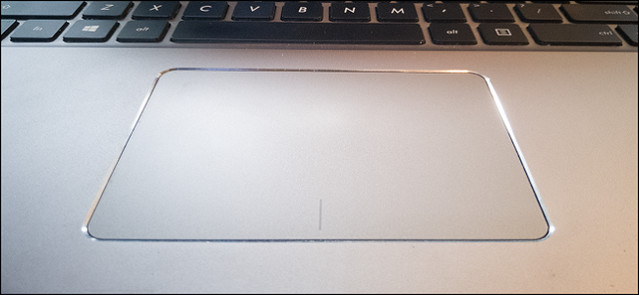طقس جازان غير مستقر حتى المساء
![]() ضوابط استخدام الذكاء الاصطناعي في الرسائل العلمية
ضوابط استخدام الذكاء الاصطناعي في الرسائل العلمية
![]() اطمئنان وسكينة.. زوار بيت الله العتيق وسط منظومة خدمات متكاملة
اطمئنان وسكينة.. زوار بيت الله العتيق وسط منظومة خدمات متكاملة
![]() أرباح الدريس الربعية ترتفع 29.3% إلى 100.1 مليون ريال
أرباح الدريس الربعية ترتفع 29.3% إلى 100.1 مليون ريال
![]() دعوى قضائية من جامعة هارفرد لمنع ترامب من تجميد التمويل
دعوى قضائية من جامعة هارفرد لمنع ترامب من تجميد التمويل
![]() رياح وأتربة على منطقة نجران حتى المساء
رياح وأتربة على منطقة نجران حتى المساء
![]() طرق لعمل القهوة تؤثر على القلب احذروها
طرق لعمل القهوة تؤثر على القلب احذروها
![]() هل يؤثر إيقاف الخدمات على التسجيل في نظام التأمينات الاجتماعية؟
هل يؤثر إيقاف الخدمات على التسجيل في نظام التأمينات الاجتماعية؟
![]() أمطار ورياح شديدة على منطقة الباحة حتى السابعة مساء
أمطار ورياح شديدة على منطقة الباحة حتى السابعة مساء
![]() طريقة تحديث بيانات العنوان الوطني في حساب المواطن
طريقة تحديث بيانات العنوان الوطني في حساب المواطن
![]()

اعدادات الماوس في اللاب توب
دائمًا يريد الكثيرون التعرف على اعدادات الماوس في اللاب توب لكي يتم استخدام الكمبيوتر بطريقة سليمة، كما يوجد بعض الخطوات المعينة لكيفية إعادة ضبط الماوس التي لا يعرفها الكثير من الأشخاص.
اعدادات الماوس في اللاب توب
سوف يقوم موقع المواطن بتوضيح إعدادات الماوس في اللاب توب وذلك عن طريق ما يلي
الطريقة الأولى إعدادات ويندوز 10
- يوجد قسم في إعدادات ويندوز 10 مخصص ويضم الإعدادات والخيارات المتعلقة بلوحة اللمس الموجودة في اللابتوب.
- ولكي تصل لهذه الإعدادات، قم بالضغط على مفتاح ويندوز، ثم قم بالضغط على زر حرف i الموجود على لوحة الكيبورد.
- وستظهر لك صفحة تسمي Settings، ثم قم بالضغط على كلمة Devices واذهب إلى القائمة الجانبية.
- واضغط على كلمة Touch pad وسوف يظهر لك من الجهة اليمنى كلمة Reset Your Touch pad تخصيص الإيماءات.
الطريقة الثانية إعادة تثبيت تعريف التاتش باد من جديد
- عندما لا تستطيع حل المشكلة من خلال الطريقة الأولى فقم بتجربة هذه الطريقة الثانية وهي مسح تعريف التاتش باد وإعادة التثبيت مرة أخرى.
- فهذا لا يعمل على إعادة إعدادات الماوس في اللاب توب الإفتراضية فقط، ولكنه يقوم بحل جميع المشاكل التي قد تم مواجهتها خلال استخدام التاتش باد.
- وفي حالة الرغبة بتحميل تعريف تاتش باد حديث لجهازك، لابد أن تقوم بمراجعة كيف يتم تحميل تعريفات لاب توب والتي تتناسب معه.
- ثم قم بالذهاب إلى Device Manager من خلال الضغط على مفتاح إضافة إلى حرف R واضغط عليهم مع بعضهم.
- ثم قم بكتابة كلمة msc وذلك في صفحة Run ثم قم بالضغط على كلمة Enter لكي يتم فتح صفحة الأداة أمامك.
- ثم قم بالدخول على صفحات Device Manager واضغط ضغط مزدوج على Mice and .other pointing device
- ثم قم بالضغط كليك يمين وذلك على تعريف Touch pad المثبت.
- وقم باختيار كلمة Uninstall Device من القائمة، ثم قم باختيار كلمة Delete the driver software for this device من صفحة التأكيد.
- ثم اضغط على Uninstall وبعد ذلك قم بإعادة تشغيل اللاب توب.
- ثم قم بإعادة تثبيت تعريف التاتش باد من جديد.
كيفية تغيير اعدادات الماوس في اللاب توب
تغيير طريقة عمل أزرار الماوس
يتم فتح خصائص الماوس عن طريق الضغط على ابدأ ثم يتم الضغط على لوحة التحكم ونقوم بكتابة كلمة الماوس، ثم نقوم بالضغط على الماوس، ويتم الضغط على علامة تبويب الأزرار، ثم قم بتنفيذ هذه الإجراءات التالية
- يتم تغيير وظيفة زر الماوس اليمنى واليسرى، ونقوم بتحديد خانة تغيير لهذه الأزرار والتي تكون بين الأزرار الأساسية والثانوية.
- التغيير لسرعة الضغط فوق هذه الأزرار لكي تقوم بإجراء ضغط مزدوج، ثم قم بتحريك شريط السرعة ناحية الإتجاه البطيء أو السريع.
- وعندما تقوم بتشغيل انتهاء السماح عن طريق الضغط ولكي تستطيع أن تقوم بتمييز أو سحب العناصر بدون أن تقوم بالضغط عليه باستمرار على الماوس فقم بتحديد اختيار تشغيل انتهاء السماح واضغط على موافق.
تغيير مظهر مؤشر الماوس
قم بالذهاب إلى خصائص الماوس عن طريق اختيار إبدأ، ثم اذهب للوحة التحكم وقم بكتابة ماوس في البحث، ثم قم بالضغط على الماوس، ثم اضغط على علامة التبويب مؤشرات وقم باتباع هذه الإجراءات التالية
- لكي تقوم بتغيير كل المؤشرات، قم باختيار قائمة منسدلة النظام وقم بالضغط على نظام مؤشر ماوس جديد.
- لكي تقوم بتغيير مؤشر واحد، قم بالضغط على تخصيص، ثم قم باختيار المؤشر الذي تريد تغييره من القائمة واضغط على كلمة استعراض، ثم قم بالضغط على المؤشر الذي تريد استخدامه واضغط على فتح، ثم قم بالضغط على موافق.
طريقة عمل مؤشر الماوس
قم بالذهاب لخصائص الماوس عن طريق اختيار ابدأ، ثم قم بالذهاب للوحة المفاتيح وقم بكتابة الماوس في البحث، ثم قم بالضغط على الماوس، وبعد ذلك اضغط على علامة التبويب خيارات المؤشر وقم بواحد من هذه الإجراءات التالية
- لكي يتم تغيير تحريك سرعة الماوس، لابد أن تقوم بتحريك شريط التمرير حتى يتم تحديد سرعة المؤشر سريع أو بطيء.
- لكي تجعل الماوس يتحرك بدقة عالية عندما يتم تحريك الماوس ببطء قم بتحديد اختيار خانة تحسين دقة المؤشر.
طريقة تشغيل عجلة ماوس لاب توب
بعد أن قام موقعنا بتوضيح اعدادات الماوس في اللاب توب، فلابد أيضًا أن يقوم بتوضيح كيفية تشغيل عجلة ماوس اللاب توب حيث أن التمرير على لوحة اللمس ميزة توجد بجميع أجهزة، ومن الممكن أن تأخذ وقت لكي تتعود على استخدامها.
فهي كالماوس، ولكنها تختلف عنه بعض الشيء، ولكي تقوم بتشغيل لوحة اللمس لابد أن تتبع الخطوات التالية
- قم بالضغط على بدء الموجودة في ويندوز فيستا ويندوز 7 واختر لوحة التحكم.
- ثم قم بتحديد طريقة العرض، وفي حالة لو لم يتم عرض الطريقة، قم بالضغط المزدوج على الماوس.
- كما أنه من الممكن أن يتم الوصول لخصائص الماوس من خلال الضغط على شعار ويندوز والقيام بكتابة ماوس بمربع البحث.
- ثم قم بالضغط على Enter وقم بالنقر على الماوس فى حالة الانتهاء من البحث.
- ثم قم بتحديد لوحة اللمس من الجهاز وعلامة التبويب واضغط على خصائص، ثم قم بالضغط على تغيير الإعدادات.
- وفي حالة لو لم يتم عرض الإعدادات قم باختيار لوحة اللمس، ثم قم باختيار التمرير الظاهري من خلال قائمة الخصائص.
- واضغط على الخانات بجوار كل مربع تمكين التمرير، ثم قم بالضغط على موافق وسوف يتم تشغيل التمرير على لوحة اللمس.